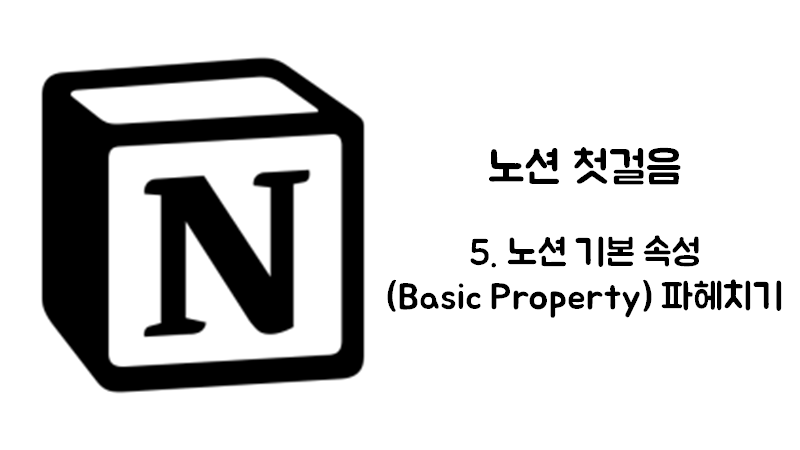오늘은 데이터베이스의 열(column)을 구성하는 속성(property), 그 중 기본 속성에 대해 이야기하려한다. 데이터베이스를 생성하는 법과 6가지 뷰에 대한 글은 아래 글을 참고하면 된다.
[Notion] 노션 첫걸음 - 3.노션의 꽃, 데이터베이스! 데이터베이스 살펴보기
이전의 글에서는 노션의 전체적인 형태와 페이지 만들기, 블럭 만들기에 대해서 배웠다. 2021.06.27 - [PC/Notion] - [Notion] 노션 첫걸음 - 1. 새 페이지 생성하기 2021.07.04 - [PC/Notion] - [Notion] 노션..
everywhere-data.tistory.com
[Notion] 노션 첫걸음 - 4. 노션 데이터베이스 6가지 뷰(View)
<이전 노션 설명 글> 2021.06.27 - [PC/Notion] - [Notion] 노션 첫걸음 - 1. 새 페이지 생성하기 2021.07.04 - [PC/Notion] - [Notion] 노션 첫걸음 - 2. 블록 만들기 2021.07.10 - [PC/Notion] - [Notion] 노션..
everywhere-data.tistory.com
<목차>
1. 데이터 베이스 기본 속성(Basic Property)이란
2. 데이터 베이스 기본 속성 파헤치기
2.1 텍스트(Text)
2.2 숫자(Number)
2.3 선택(Select), 다중선택(Multi Select)
2.4 날짜(Date)
2.5 사람(Person)
2.6 파일과 미디어(File& media), URL, 이메일(email), 전화번호(Phone)
2.7 체크박스(checkbox)
1. 데이터 베이스 기본 속성(Basic Property)이란

데이터 베이스를 처음 생성하면 위와 같은 상태의 테이블이 생성된다. 첫 열은 하위 페이지 명으로, 속성을 변경할 수 없는 고정값이다. 일반 하위페이지를 생성하면 이하 속성들을 추가할 수 없지만, 데이터베이스를 생성하면 속성들을 추가할 수 있다.
속성은 일반 DB에서 데이터 타입과 동일한 의미를 가진다. 데이터의 열에 대한 타입이 범주형인지, 연속형인지, 텍스트인지 등과 같이 조금 더 넓은 의미로 확장이 되어 여러가지 속성들을 가진다.
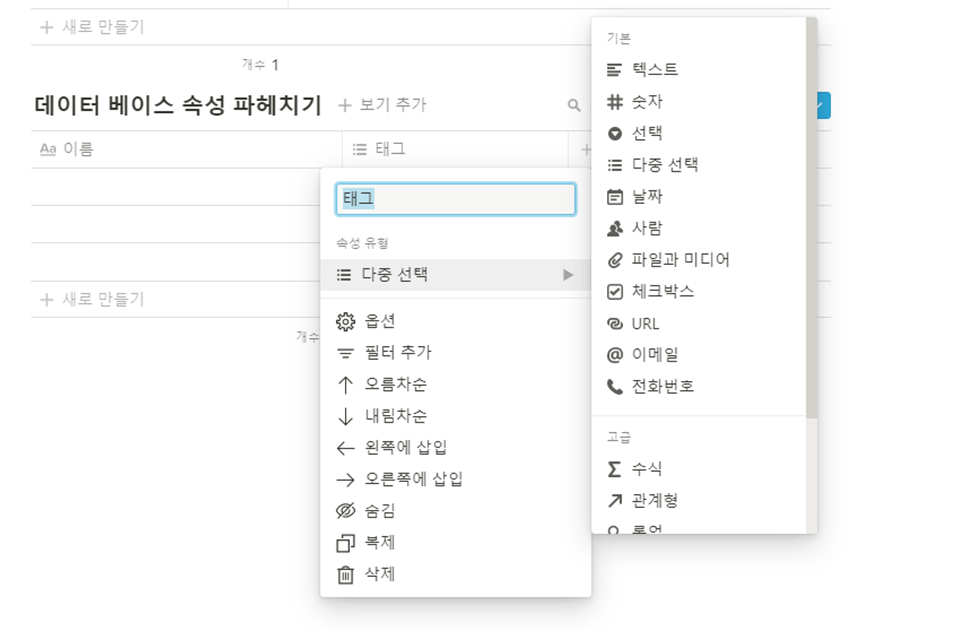
기본 속성들은 텍스트, 숫자, 선택, 다중선택, 날짜, 사람, 파일과 미디어, 체크박스, URL, 이메일, 전화번호로 구성되어있다. 앞으로 이 속성들에 대해 설명해보려 한다.
2. 데이터 베이스 기본 속성 파헤치기
2.1 텍스트(Text)
일반적인 텍스트를 입력할 수 있다. 하위 페이지의 간략한 설명 또는 정형화되지 않는 문장들을 입력할 때 사용할 수 있다.
2.2 숫자(Number)
숫자값을 입력할 수 있다. 노션 데이터 베이스의 장점 중 하나는, 숫자의 형태를 원화, 달러, 퍼센트 등 여러가지로 표현할 수 있다는 점이다.


숫자의 형태를 바꾸는 방법은 숫자형으로 속성을 변경하고 속성 하단의 123 으로 써있는 블럭을 클릭할 경우 다양한 형태를 확인할 수 있으며 설정할 수 있다.


2.3 선택(Select), 다중선택(Multi-Select)
원하는 카테고리를 만들어 추후에 속성의 값을 선택하게 하는 표현 방법이다. 일반 선택은 태그 하나만 선택할 수 있지만, 다중 선택은 여러개의 태그를 선택할 수 있다. 각자 원하는 설정에 맞게 사용하면 된다.

데이터베이스 행 안에 타이핑을 해서 입력할 수도 있고, 아래와 같이 만들어져 있는 태그를 선택할 수도 있다. 태그를 생성하면 자동으로 색이 칠해진 블럭이 만들어지며, 블럭의 색도 변경할 수 있다.


2.4 날짜(Date)
날짜는 마감기한이나, 진행 기간 등을 입력할 수 있다.

날짜는 캘린터를 보며 선택할 수 있고, 선택에 따라 해당 날짜를 Remind 설정을 하여 알림이 울릴 수 있도록 설정할 수 있다.

위 사진과 같이 End date를 활성화 시키면 시작기한과, 마감기한을 동시에 선택할 수 있다. 이는 나중에 타임라인이나 캘린더의 View에서 아주 유용하게 쓰일 수 있다.


Include time을 설정하면 날짜의 시간을 설정할 수 있으며, 회의 시간 등 일정을 입력하기에 매우 좋은 기능이다.

마지막으로 Date format & timezone을 클릭하면 Date의 포멧(YYYY/MM/DD, YYMMDD 등) 을 선택할 수 있으며, timezone(한국시간 등) 또한 선택할 수 있다. 노션에서는 정말 다양한 편의기능을 쉽게 제공하고 있다!

2.5 사람(Person)
노션이 최고의 협업 툴이라고 할 수 있는 것들 중에 하나, 바로 사람 멘션하기 기능을 사용할 수 있는 속성이다. 사람 속성을 사용한다면 팀계정에서는 멘션이 가능하며, 멘션할 경우 상대방에게 알림이 가기 때문에 업무분장 및 협업에 아주 유용하다.

상대를 멘션하는 방법은 간단하다. 다른 SNS와 동일하게 @를 입력 후 해당하는 사람의 이름을 입력하던가, 아래 사람들의 목록을 클릭하면 된다.

2.6 파일과 미디어(File& media), URL, 이메일(email), 전화번호(Phone)
이름 그대로 파일과 미디어는 해당하는 파일들을 바로 업로드 및 다운로드를 할수 있는 속성을 의미하며 URL은 링크 첨부, 이메일과 전화번호는 이메일과 전화번호를 입력할 수 있는 속성이다.
파일과 미디어는 개인 일반 개저으로 한다면 계정 당 5MB밖에 올릴 수 없으며, 원한다면 PRO로 결제를 해야 한다는 점을 유의하자. 파일 업로드 방법은 드래그해도 되고, Choose a file을 클릭하여 파일을 업로드 해도 된다.

전화번호는 전화번호를 입력한 후 아래의 전화번호 표시를 클릭하면 모바일에서는 바로 전화하는 화면으로 전환된다. PC에서도 전화할 수 있는 기능이 연결되어있다면 사용이 가능하다. 이메일 및 URL 또한 링크를 클릭하면 메일 첨부 또는 브라우저로 연결되어 페이지를 확인할 수 있다.
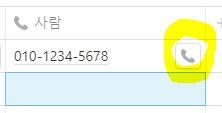
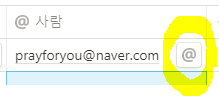
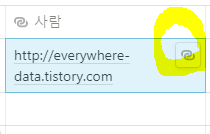
이와 같은 기능들은 전화번호부를 기록하거나, 협업 시에 담당자의 전화번호 또는 이메일을 남겨놓을 때 편리한 기능들이다. 협업에 유용한 속성들을 많이 보유하고 있는 것이 노션의 장점이다.
2.7 체크박스(checkbox)
체크박스는 달성 여부 등을 클릭하여 체크하는 부분이다. 간편하게 클릭 하나만으로 해야할일을 달성한 것에 대해 표시할 수 있어서 유용하다. 필터링 할 때에도 미완성 및 완성을 한눈에 보기에 편하다.

이와 같이 다양한 기본 속성들에 대해서 알아보았다. 특히 전화번호, 이메일 등은 필자도 실제 업무 시 사용하진 않았었지만 소통이 많은 업무가 있는 곳에서는 매우 유용할 것으로 보인다.
다음 포스팅에서는 데이터베이스의 정렬 및 필터 기능에 대해 알아보도록 하자.
'생산성 & 자동화 툴 > Notion' 카테고리의 다른 글
| [Notion] 노션 첫걸음 - 7. 데이터베이스 템플릿 만들기 (1) | 2021.08.22 |
|---|---|
| [Notion] 노션 첫걸음 - 6. 필터(filter)와 정렬(Sort) (1) | 2021.08.17 |
| [Notion] 노션 첫걸음 - 4. 노션 데이터베이스 6가지 뷰(View) (0) | 2021.07.18 |
| [Notion] 노션 첫걸음 - 3.노션의 꽃, 데이터베이스! 데이터베이스 살펴보기 (0) | 2021.07.10 |
| [Notion] 노션 첫걸음 - 2. 블록 만들기 (0) | 2021.07.04 |